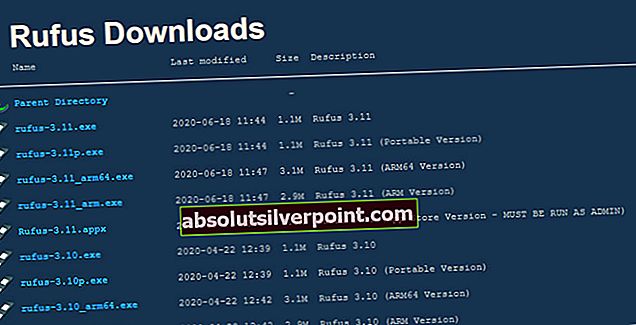Το BIOS σημαίνει Βασικό σύστημα εξόδου εισόδου. Είναι ένα σύνολο κώδικα δηλώσεων που βρίσκεται σε ένα τσιπ στη μητρική πλακέτα του συστήματός σας. Όταν ένας υπολογιστής εκκινεί, αναζητά στο BIOS για οδηγίες σχετικά με το πού θα βρει το λειτουργικό σύστημα και, μεταξύ άλλων, το BIOS είναι επίσης υπεύθυνο για τη διευκόλυνση της επικοινωνίας μεταξύ του βασικού λειτουργικού συστήματος και του υλικού.

Οι ενημερώσεις του BIOS εκδίδονται λιγότερο συχνά από την Gateway. Εκτός αν αντιμετωπίζετε ένα συγκεκριμένο ζήτημα όπως αντιμετωπίζετε προβλήματα συμβατότητας κατά την εγκατάσταση νέου υλικού που μπορεί να επιλυθεί μέσω της ενημέρωσης του BIOS, μόνο τότε θα πρέπει να επιλέξετε να ενημερώσετε το BIOS σας.
Πριν από την ενημέρωση του BIOS, συνιστάται ιδιαίτερα να δημιουργείτε αντίγραφα ασφαλείας των δεδομένων σας από το σύστημά σας.
Μέθοδος 1: Μέσω ενός λειτουργικού συστήματος Windows
Για να ενημερώσετε το BIOS στον υπολογιστή / φορητό υπολογιστή Gateway, θα πρέπει πρώτα να ελέγξετε ποια είναι η τρέχουσα έκδοση του BIOS στο σύστημά σας.
- Πάτα το Πλήκτρο Windows + R. Στο παράθυρο διαλόγου εκτέλεσης, πληκτρολογήστε msinfo32 και πατήστε Εισαγω. ΕΝΑΠληροφορίες συστήματος θα ανοίξει το παράθυρο.
- Σε αυτό το παράθυρο, βεβαιωθείτε ότι ο τίτλος "Σύνοψη συστήματος " επιλέγεται στο αριστερό παράθυρο. Στο μεγαλύτερο δεξί παράθυρο, εντοπίστε Έκδοση / Ημερομηνία BIOS. Η τιμή έναντι αυτού θα είναι η έκδοση του BIOS. Αξία έναντι Λειτουργικό σύστημα θα είναι δικό σου ΛειτουργικόςΣύστημα. Αξία έναντι Σύστηματύπος θα είναι μάρτυρας. Αν αυτό είναι x64, έχετε ένα 64κομμάτιπαράθυρα. Αν αυτό είναι x86, έχετε ένα 32κομμάτιπαράθυρα. Αξία έναντι "Λειτουργία συστήματος" θα είναι το ακριβές μοντέλο συστήματος. Σημειώστε όλα αυτά ακριβώς όπως φαίνεται, θα τα χρειαστείτε σε περαιτέρω βήματα.

- Μπορείτε να χρησιμοποιήσετε τον σειριακό αριθμό για αναζήτηση στον ιστότοπο του Gateways για προγράμματα οδήγησης. Για να μάθετε τον σειριακό αριθμό σας, πατήστε Πλήκτρο Windows + R. Στο πλαίσιο διαλόγου Εκτέλεση που εμφανίζεται, πληκτρολογήστε cmd και πατήστε το Εισάγετε κλειδί.
- Στο μαύρο παράθυρο cmd, πληκτρολογήστε την ακόλουθη εντολή:
- wmic bios λάβετε σειριακό αριθμό
- Τύπος Εισαγω για να εκτελέσετε την εντολή. Σημειώστε όλους τους χαρακτήρες κάτω από το "Serial Number" που είναι δικό σας Σειριακός αριθμός.
- Τώρα για να ελέγξετε για ενημερώσεις BIOS, μεταβείτε εδώ στο πρόγραμμα περιήγησής σας στο διαδίκτυο.
- Εισαγάγετε τον σειριακό αριθμό παρακάτω "Αναζήτηση με σειριακό αριθμό ή SNID" ή εισαγάγετε το μοντέλο του συστήματός σας (π.χ. PX9480M) κάτω "Αναζήτηση ανά μοντέλο προϊόντος" ή μπορείτε να αναζητήσετε τον εαυτό σας χειροκίνητα για το μοντέλο σας κάτω "Δείτε το προϊόν μου από μια λίστα" επιλέγοντας πρώτα το τύπος, έπειτα μοντέλο και στη συνέχεια τη σειρά και τελικά το ακριβές μοντέλο συστήματος.
- Τώρα επιλέξτε το ακριβές μοντέλο του συστήματός σας στα αποτελέσματα αναζήτησης.
- Η σελίδα υποστήριξης του μοντέλου σας θα ανοίξει παρακάτω. Βεβαιωθείτε ότι "ΑργότεροΕπιλέγεται στα αριστερά.
- Επιλέξτε το λειτουργικό σας σύστημα που σημειώσατε πριν δίπλα στο "Λειτουργικό σύστημα:"
- Τώρα κάντε κλικ BIOS στη σειρά κατηγοριών.
- Ελέγξτε για ενημερωμένο BIOS στη στήλη έκδοσης και ημερομηνίας. Εάν υπάρχει νεότερη έκδοση, πατήστε το "ΚατεβάστεΚουμπί στην άκρη δεξιά του. Εάν δεν υπάρχει διαθέσιμο αρχείο ενημερωμένης έκδοσης ή δεν υπάρχει καθόλου αρχείο ενημέρωσης BIOS, τότε έχετε ήδη την πιο πρόσφατη έκδοση και εάν το λειτουργικό σας σύστημα δεν αναφέρεται, τότε δεν μπορείτε να εγκαταστήσετε την ενημέρωση BIOS μέσω αυτής της μεθόδου στο τρέχον λειτουργικό σας σύστημα. Αλλά μπορείτε να χρησιμοποιήσετε το ληφθέν αρχείο στη Μέθοδο 2.
- Η λήψη θα είναι μια εφαρμογή (π.χ. Q5WV1113.exe). Βεβαιωθείτε ότι όλες οι εφαρμογές που εκτελούνται στο παρασκήνιο είναι κλειστές και όταν είστε έτοιμοι, εκτελέστε την. Τώρα ακολουθήστε τις οδηγίες στην οθόνη για να ενημερώσετε το BIOS σας.
- Εάν το ληφθέν αρχείο ήταν σε μορφή zip (π.χ. BIOS_Gateway_1.13_A_A.zip), κάντε διπλό κλικ για να το ανοίξετε. Ανοίξτε τον μεμονωμένο φάκελο που υπάρχει. Στο φάκελο θα υπάρχει ένα αρχείο με το όνομα winphlash.exe. Τρέξτο. Κάντε κλικ στο κουμπί Flash BIOS στο κάτω μέρος.
- Ακολουθήστε τις οδηγίες που εμφανίζονται στην οθόνη μέχρι την τελευταία λέξη. Μην απενεργοποιείτε τον υπολογιστή ή τον φορητό υπολογιστή σας σε κάθε περίπτωση έως ότου ολοκληρωθεί η διαδικασία ενημέρωσης 100%. Σε περίπτωση φορητού υπολογιστή, βεβαιωθείτε ότι το υπάρχει μπαταρία στο φορητό υπολογιστή και το Ο μετασχηματιστής AC είναι συνδεδεμένος μαζί του όλη την ώρα λαμβάνει χώρα η ενημέρωση του BISO.
Μέθοδος 2: Μέσω μονάδας Flash με δυνατότητα εκκίνησης
Το μοντέλο του συστήματός σας θα είναι γραμμένο στο σώμα του συστήματός σας και ο σειριακός αριθμός θα εκτυπωθεί σε ένα αυτοκόλλητο στο κάτω μέρος του φορητού υπολογιστή σας ή στο κάτω δεξιά μέρος του δεξιού πλαισίου της CPU σας.
- Για να μάθετε την τρέχουσα έκδοση του BIOS, μεταβείτε στη ρύθμιση του BIOS ΣΤ1 επανειλημμένα κατά την ενεργοποίηση του συστήματός σας. Σε ορισμένα παλαιότερα μοντέλα του F2. Μια φορά σε Ρύθμιση BIOS μπορείτε εύκολα να δείτε ποιο Έκδοση BIOS έχεις.
- Τώρα κατεβάστε την τελευταία έκδοση του BIOS από τη σελίδα που εμφανίζεται στο Μέθοδος 1
- Συνδέστε τη μονάδα flash που πρόκειται να κάνετε εκκίνηση με το σύστημά σας. Τύπος Πλήκτρο Windows + E για να ανοίξετε το windows explorer. Αντιγράφων ασφαλείας τα δεδομένα εάν υπάρχουν από τη μονάδα flash.
- Κατεβάστε Ρούφους από αυτόν τον σύνδεσμο. Θα το χρησιμοποιήσουμε για να κάνουμε τη μονάδα δίσκου εκκίνησης. Ανοιξε το ληφθέν αρχείο.
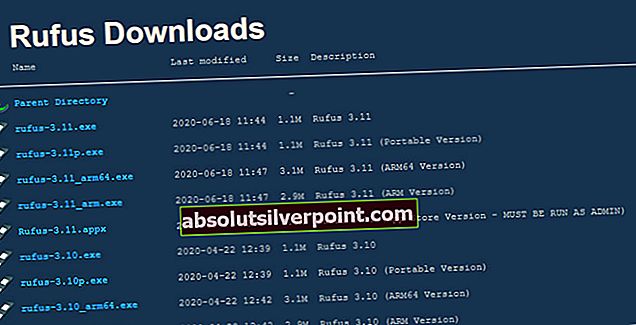
- Επιλέξτε τη μονάδα flash σας κάτω Συσκευή. Επιλέγω FAT32 στο αναπτυσσόμενο μενού κάτω Σύστημα αρχείων και επιλέξτε FreeDOS δίπλα στο "Δημιουργήστε έναν εκκινήσιμο δίσκο χρησιμοποιώντας". Κάντε κλικ Αρχή.
- Κάντε κλικ Κλείσε όταν ολοκληρωθεί η διαδικασία.
- Εάν το ληφθέν αρχείο ενημέρωσης BIOS είναι μια εφαρμογή (π.χ. Q5WV1113.exe), τότε απλά αντίγραφο στη μονάδα flash. Σημειώστε το ακριβές όνομα του αρχείου.
- Αν είναι φερμουάρντοσιέ, (π.χ. BIOS_Gateway_1.13_A_A.zip), κάντε διπλό κλικ για να το ανοίξετε. Ανοίξτε τον ενιαίο φάκελο που υπάρχει. Ανοίξτε το φάκελο με το όνομα DOS. αντίγραφο όλα του περιεχόμενο στο λάμψηοδηγώ μόλις κάνατε την εκκίνηση.
- Τώρα συνδεθείτε τη μονάδα flash στο σύστημα προορισμού του οποίου το BIOS θέλετε να αναβοσβήσετε / ενημερώσετε. Ενεργοποιήστε το. Πάτα το ESC ή F10 κλειδί (Or F12 σε ορισμένα μοντέλα) ενώ η οθόνη Gateway αναβοσβήνει κατά τη διαδικασία εκκίνησης για πρόσβαση στο μενού εκκίνησης.
- Σε ορισμένα μοντέλα, ίσως χρειαστεί να ενεργοποιήσετε τις επιλογές εκκίνησης μεταβαίνοντας BIOSεγκατάσταση διά μέσου F2 ή F1, μετά πηγαίνετε στο Κύριος καρτέλα, μεταβείτε στο Μενού εκκίνησης F12, βεβαιωθείτε ότι είναι ενεργοποιημένο. Αποθήκευση αλλαγών και επανεκκίνηση το σύστημά σας.
- Τώρα στο μενού εκκίνησης, αποκορύφωμα τη μονάδα flash / USB από το μενού εκκίνησης. Τύπος Εισαγω για εκκίνηση από αυτό.
- Θα εμφανιστεί ένα παράθυρο γραμμής εντολών. Τύπος ΝΤΟ: και πατήστε Εισαγω.
- Τύπος σκηνοθέτης για να εμφανίσετε τα αρχεία στη μονάδα flash.
- Τώρα τύπος το ακριβές όνομα αρχείου του BIOS ενημέρωση εκτελέσιμο αρχείο που αντιγράψατε π.χ. Q5WV1113.exe και πατήστε Εισαγω. Εάν αντιγράψατε τα περιεχόμενα του φάκελος zipκαι μετά πληκτρολογήστε autoexec.bat και πατήστε Εισαγω.
- Ακολουθήστε τις οδηγίες στην οθόνη. Μην απενεργοποιείτε τον υπολογιστή ή τον φορητό υπολογιστή σας σε κάθε περίπτωση κατά τη διάρκεια της διαδικασίας ενημέρωσης. Στην περίπτωση φορητού υπολογιστή, βεβαιωθείτε ότι το υπάρχει μπαταρία στο φορητό υπολογιστή και το Ο μετασχηματιστής AC είναι συνδεδεμένος μαζί του όλη την ώρα.
Αυτός ο οδηγός καλύπτει το BIOS που αναβοσβήνει από τα πιο συνηθισμένα μοντέλα. Εάν οι μέθοδοι εδώ δεν λειτούργησαν για εσάς, πείτε μας το ακριβές μοντέλο σας και θα λάβουμε τη συγκεκριμένη μέθοδο για το BIOS που αναβοσβήνει στον επόμενο οδηγό μας.